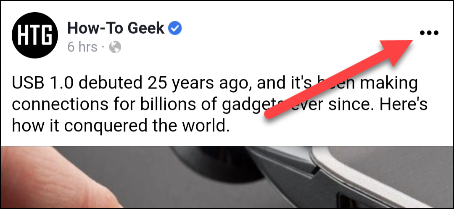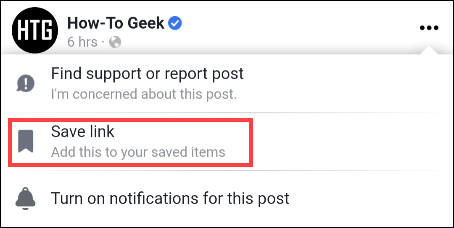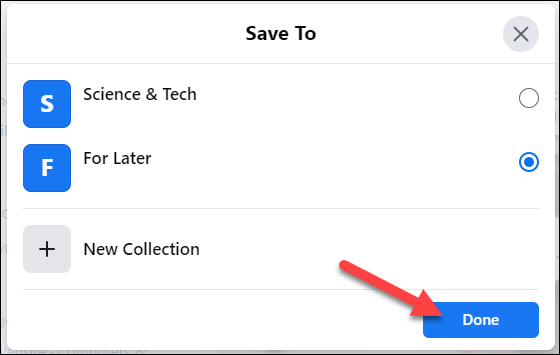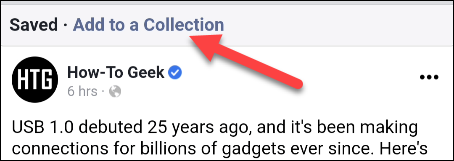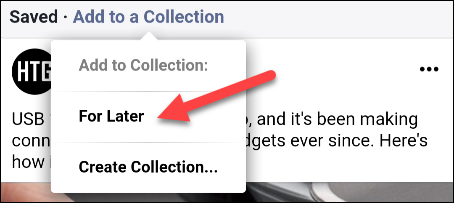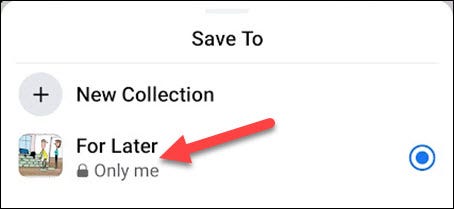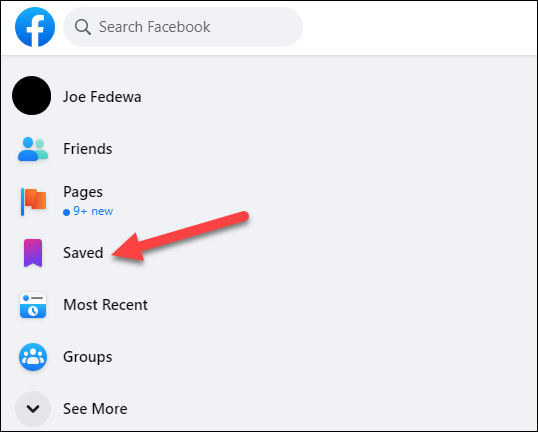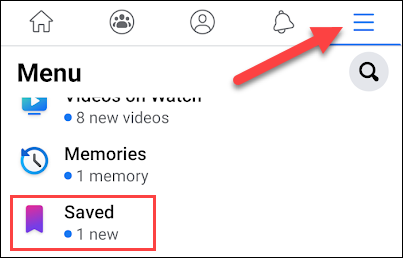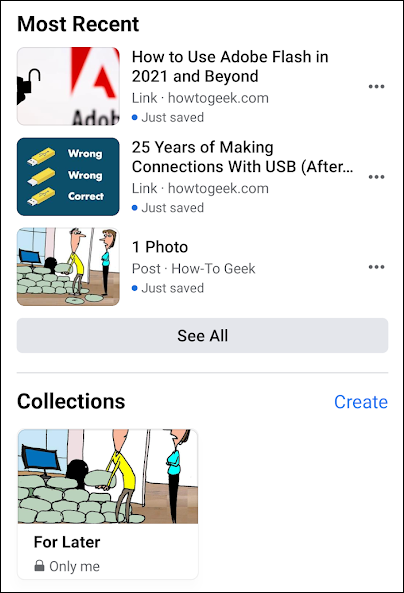Адбываецца шмат падзей Facebook Што можа адчуваць сябе крыху знясільваючым. Што рабіць, калі вы прапусцілі паведамленне і не знайшлі яго пазней? На шчасце, ён змяшчае Facebook Ён мае функцыю закладак, якая дапаможа вам адсочваць рэчы і захоўваць іх на потым.
Facebook дазваляе захоўваць рэчы, каб атрымаць да іх доступ пазней. Вы можаце захоўваць агульныя спасылкі, паведамленні, фатаграфіі, відэа і нават агульныя старонкі і падзеі. Усе гэтыя рэчы можна арганізавацьгрупы. Давай зробім гэта.
Як захаваць паведамленні ў Facebook
Захаванне чаго -небудзь у Facebook працуе аднолькава, калі вы карыстаецеся настольным браўзэрам у Windows, Mac, Linux, браўзэры смартфона або iPhone أو IPad або прылада Android .
Па -першае, знайдзіце любую публікацыю ў Facebook, якую вы хочаце захаваць. Націсніце або націсніце значок з трыма кропкамі ў куце паведамлення.
Далей абярыце Захаваць паведамленне (або Захаваць падзею, Захаваць спасылку і г.д.).
Тут усё пачне выглядаць крыху па -іншаму ў залежнасці ад таго, дзе вы карыстаецеся Facebook.
У браўзэры працоўнага стала ўсплывальнае акно прапануе выбраць групу для захавання. Выберыце групу або стварыце новую, і націсніце кнопку «Яна была завершана"Калі вы скончыце.
З дапамогай мабільнага браўзэра паведамленне будзе адпраўлена непасрэдна ў раздзелЗахаваныя элементыПа змаўчанні.
Пасля націску назахаваць пост"У вас будзе выбар".Дадаць у групу».
Гэта адкрые спіс груп і магчымасць стварыць новую групу.
Прыкладанні для iPhone, iPad і Android працуюць аналагічна настольнаму сайту. Пасля выбару "захаваць постВы адразу атрымаеце магчымасць захаваць яго ў групе або стварыць новую.
Як атрымаць доступ да захаваных паведамленняў у Facebook
Пасля таго, як вы захаваеце паведамленне ў Facebook, вам напэўна будзе цікава, куды ён ідзе. Мы пакажам вам, як атрымаць доступ да ўсіх калекцый і захаваных элементаў.
На працоўным стале Windows, Mac або Linux перайдзіце на сваю старонку Галоўная ў Facebook І націсніце "Захаваць" на левай бакавой панэлі. Магчыма, спачатку трэба націснуць "Больш падрабязна", каб разгарнуць бакавую панэль.
Тут вы ўбачыце ўсе захаваныя элементы. Вы можаце арганізаваць па групах з правай бакавой панэлі.
Выкарыстанне мабільнага браўзэра або прыкладанняў Facebook для прылад iPhone أو IPad أو Android Вам трэба будзе націснуць на значок гамбургера, а затым выбраць «захаваны».
Самыя свежыя прадметы з'явяцца ўверсе, а калекцыі можна знайсці ўнізе.
Вось і ўсё! Гэта добрая маленькая хітрасць, каб захаваць паведамленні, якія спадабаліся, ці не забыцца прачытаць што -небудзь, калі ў вас будзе больш часу.
Вам таксама можа быць цікава паглядзець, як: Выдаліце ўсе вашы старыя паведамленні ў Facebook адразу